Edge浏览器将整个网页截图保存到本地的方法
2023-07-18 16:30:30作者:极光下载站
很多小伙伴之所以喜欢使用edge浏览器,就是因为这款浏览器中的功能十分的丰富,在该浏览器中我们不仅可以对网页进行缩放调整,还可以设置每个网站的麦克风以及摄像头权限,除此之外,我们还可以使用截图以及截屏工具将网页中重要的内容保存到电脑中。当我们需要将网页整页保存到电脑中时,我们只需要打开“...”图标,然后在下拉列表中找到“网页捕获”选项,点击该选项,然后在弹框中点击捕获整页选项即可。有的小伙伴可能不清楚具体的操作方法,接下来小编就来和大家分享一下Edge浏览器将整个网页截图保存到本地的方法。
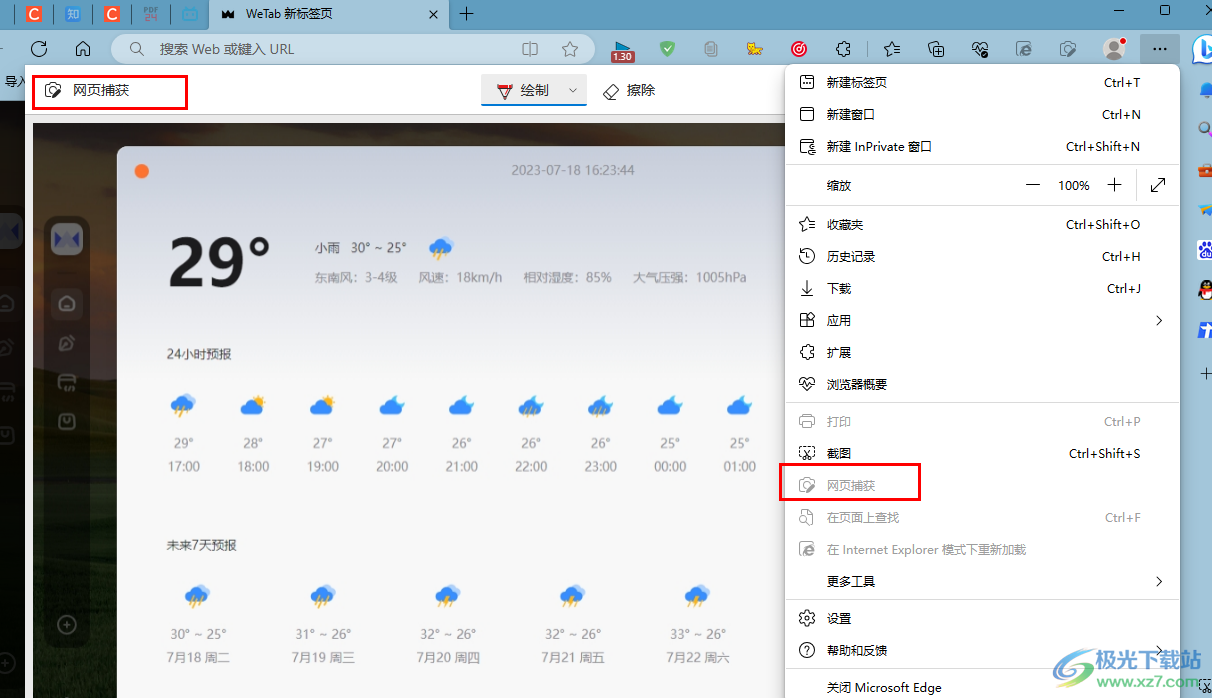
方法步骤
1、第一步,我们在电脑中打开Edge浏览器,然后在浏览器中打开一个网页,再点击打开页面右上角的“...”图标
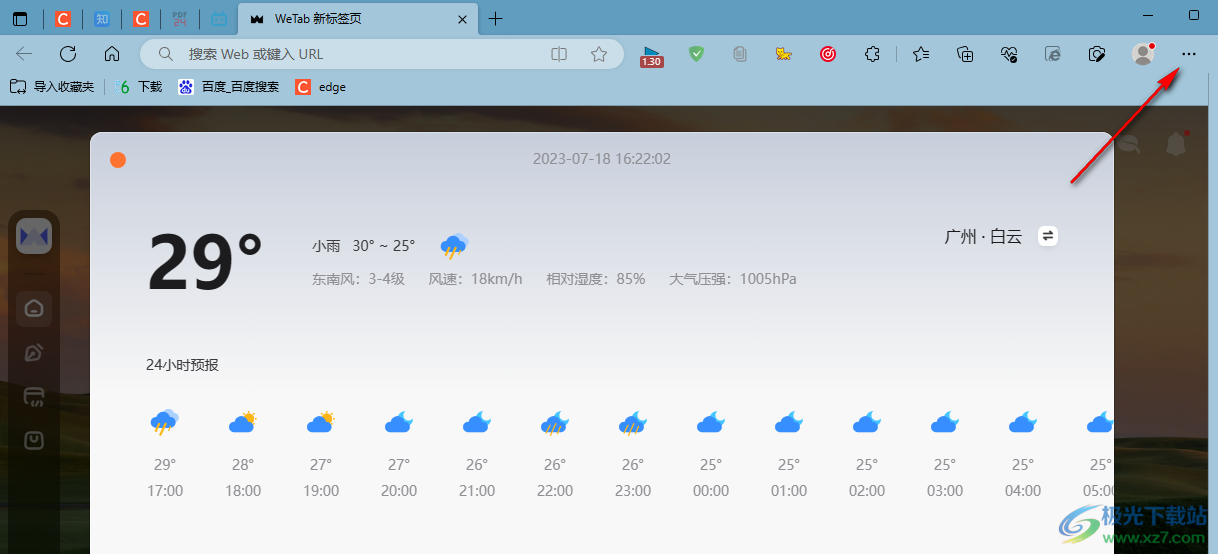
2、第二步,打开“...”图标之后,我们在下拉列表中找到“网页捕获”选项,点击选择该选项
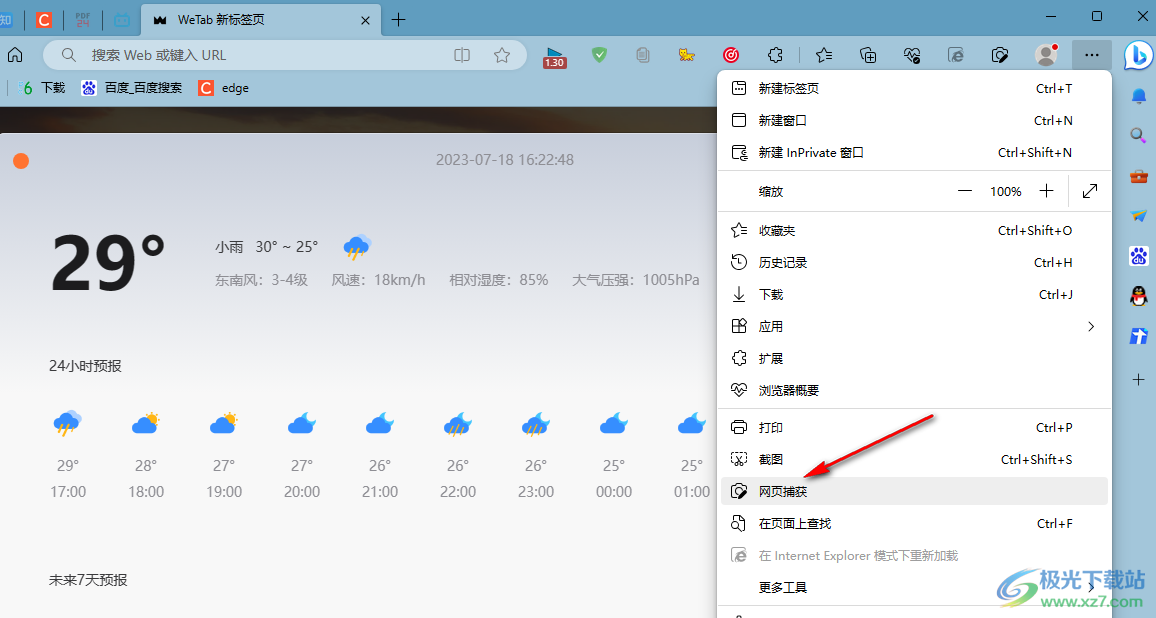
3、第三步,点击“网页捕获”选项之后,我们在弹框中点击选择“捕获整页”选项
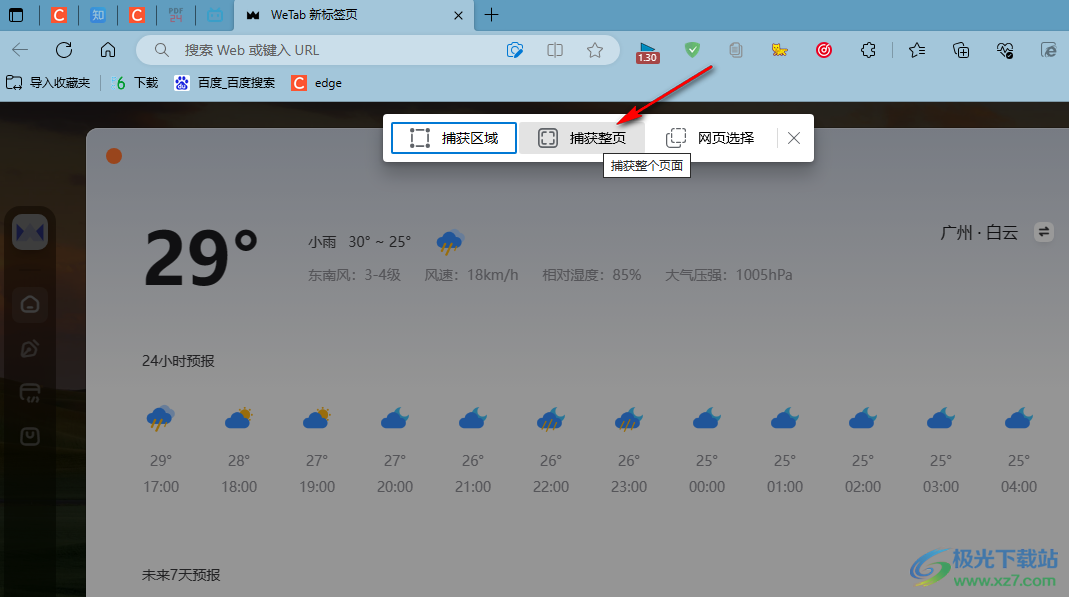
4、第四步,捕获成功之后,我们可以先使用绘制功能对网页进行编辑,然后点击页面右上角的“保存”或是“复制”图标
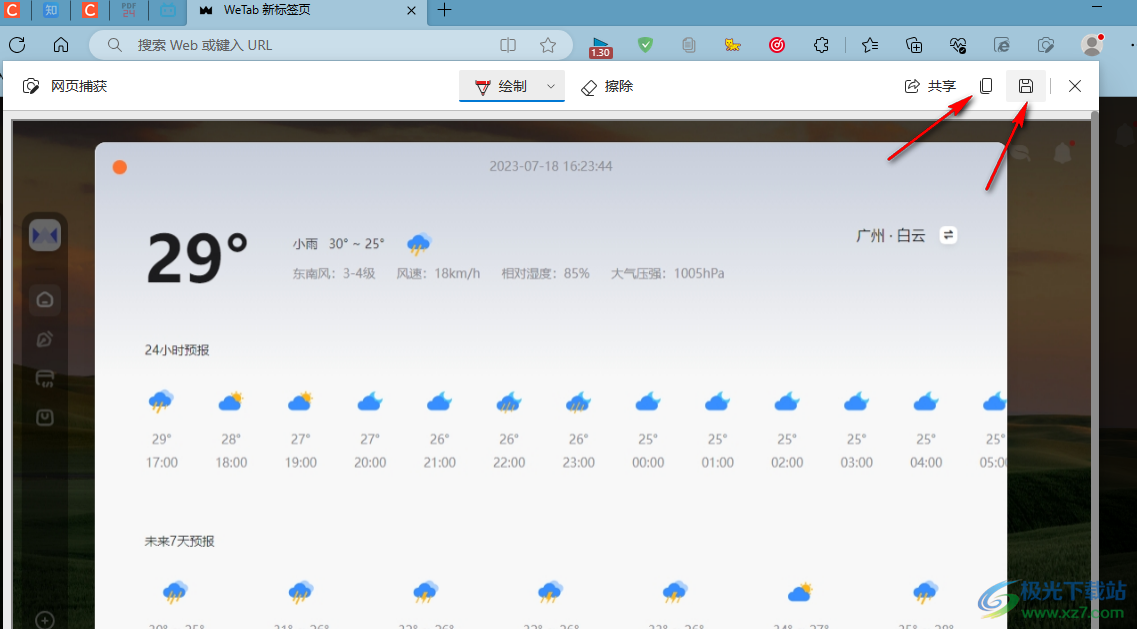
5、第五步,点击“保存”按钮之后,我们点击打开文件夹图标就可以在保存位置查看该网页截图文件了
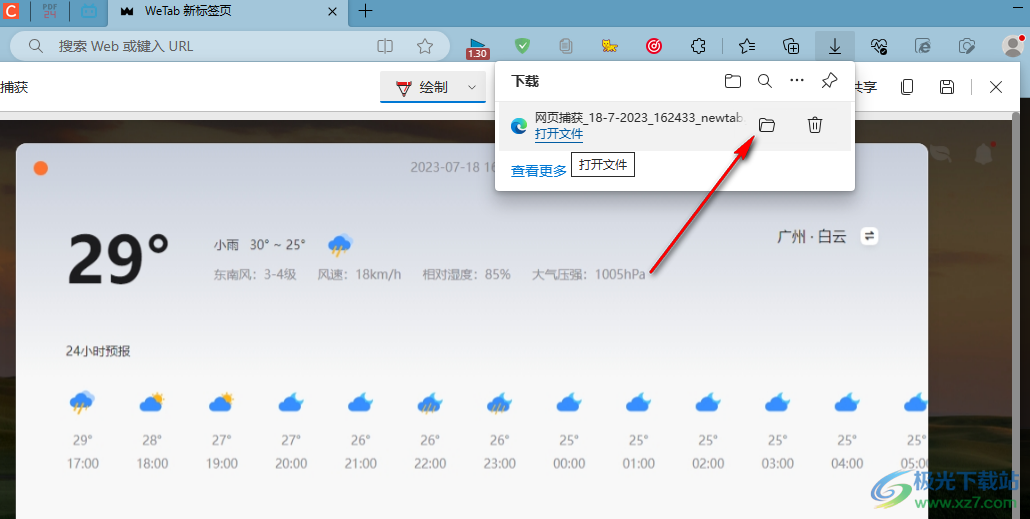
以上就是小编整理总结出的关于Edge浏览器将整个网页截图保存到本地的方法,我们在Edge浏览器中打开“...”图标,然后在下拉列表中点击“网页捕获”选项,接着在弹框中点击“捕获整页”选项,最后在保存结果页面中点击保存按钮即可,感兴趣的小伙伴快去试试吧。
